
发布时间:2024-05-06 17: 48: 00
操作系统:win 10专业版
电脑:惠普光影精灵6
使用软件:FL Studio 21.2
FL Studio如何制作反向效果?FL Studio的反向效果可以在采样栏中完成。FL Studio声像包络线在哪?FL Studio中几乎所有的旋钮都可以设置自动化包络,下文将给大家详细讲述。
一、FL Studio如何制作反向效果
FL Studio的采样栏中集成了非常丰富并且细节的功能,其中就包含了音频反向功能。接下来给大家介绍如何制作反向效果。
首先,在将原始音频进行反向操作之前,我们最好先复制出一个音频,然后左键点击音频左上角图标,在下拉栏中选择“设为唯一”。这样我们反向以后的音频就不会影响到原始音频的继续使用。
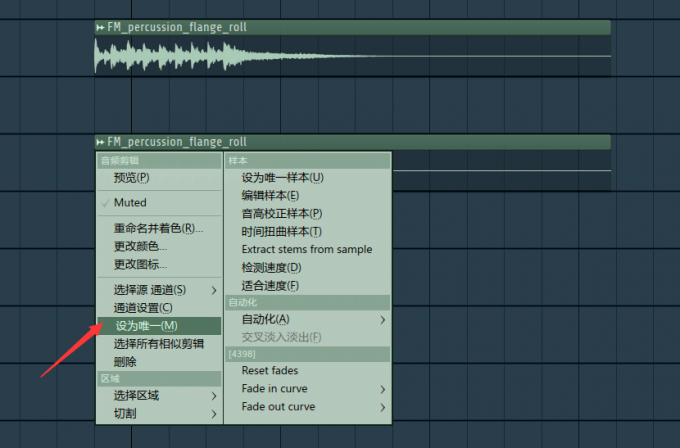
然后我们双击需要制作反向效果的音频波形,打开采样栏。

在采样栏界面中有一个“反转”按钮(上图所框选部分),我们只需将其点亮,即可激活FL Studio的音频反向功能,音频反向后如下图所示。
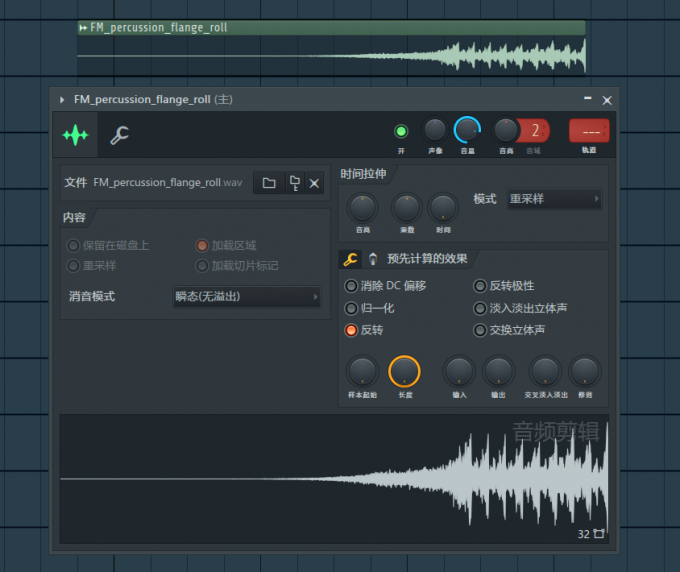
二、FL Studio声像包络线在哪
FL Studio中几乎所有的参数旋钮和推杆,都可以直接添加自动控制包络。这也是FL Studio非常人性化的一点,我们可以非常方便的给想要添加自动化控制的参数添加包络线。也就是说,我们只需要找到对应的声像调节旋钮就可以很容易的给它添加包络线。
在FL Studio中控制音轨声像参数的旋钮不止一个,它们分别位于Pattern、采样栏和混音台通道上。这里我以采样栏上的声像旋钮来示范。
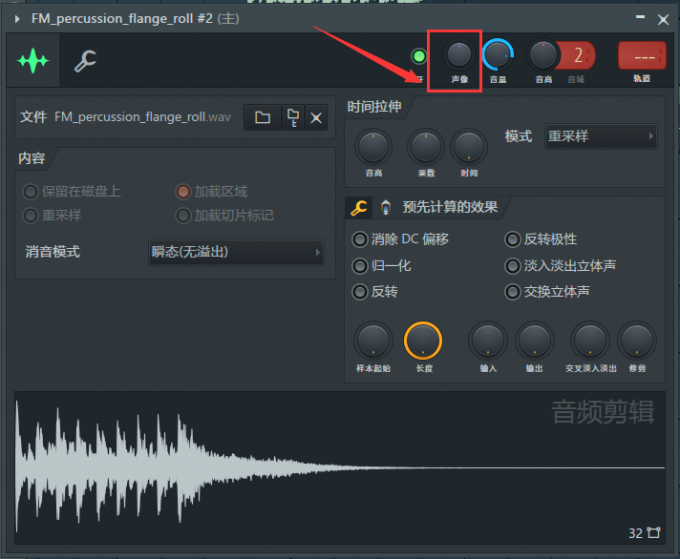
右键点击上图所框选的声像旋钮,然后在下拉栏中选择“创建自动化控制剪辑(Create Automation clip)”。然后就成功的在播放列表上创建了控制声像旋钮参数的包络线。
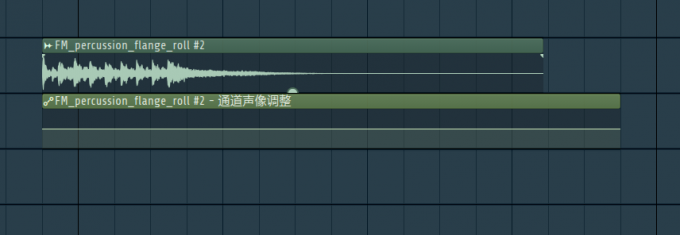
三、FL Studio中如何调制包络线形状
创建好包络线以后,下一步我们要做的就是绘制包络线的形状,让它按照我们所绘制的包络形状去自动控制对应参数旋钮。
最基础的操作就是,鼠标右键点击包络线某个位置可以在当前位置创建一个节点,然后左键可以移动节点位置。效果如下图。
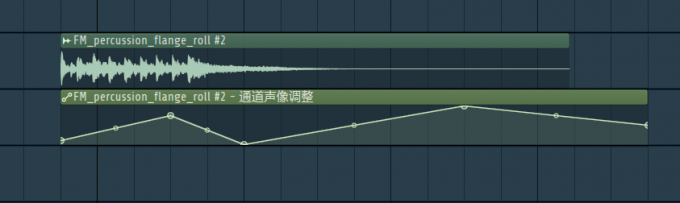
右键点击某个包络线节点,可以在下拉栏中选择包络线的形状预设,去设计有创意的包络线形状。
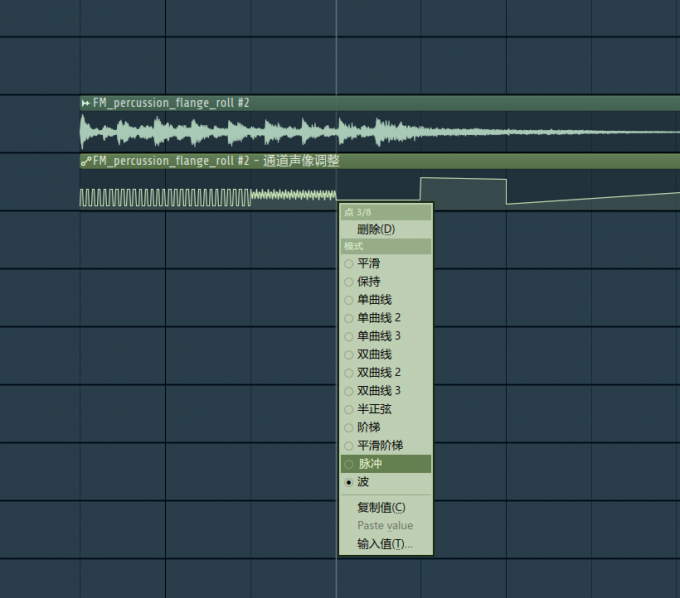
如何我们觉得这样绘制包络线,无法进行细节设计,我们可以双击包络线,进入包络线精准调节界面。

在这个界面,我们可以进行更加细节的包络线调节,添加节点和移动节点的具体的操作和上文所述用鼠标操作一致。
总结:
以上就是FL Studio如何制作反向效果,FL Studio声像包络线在哪的相关内容。希望本篇文章可以帮助大家更好的学习使用FL Studio。
展开阅读全文
︾